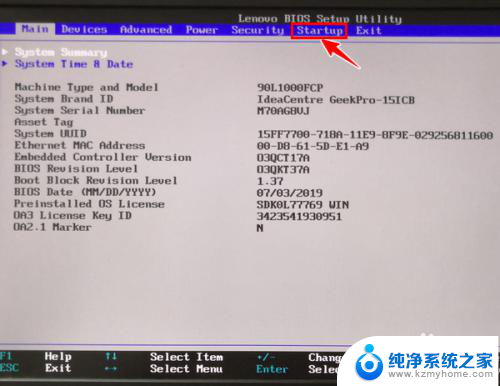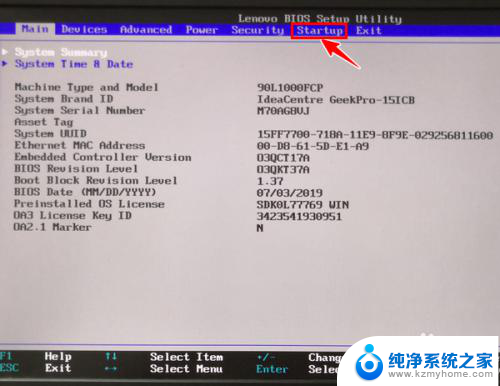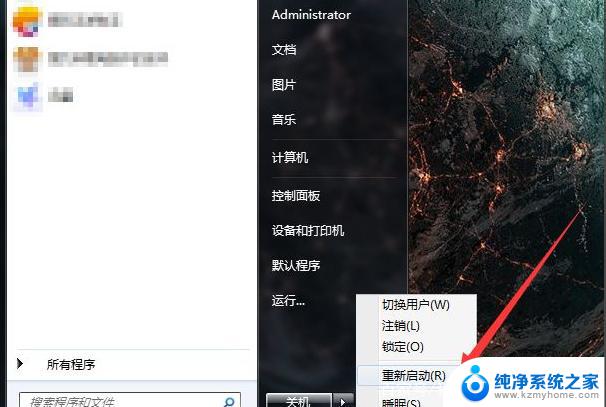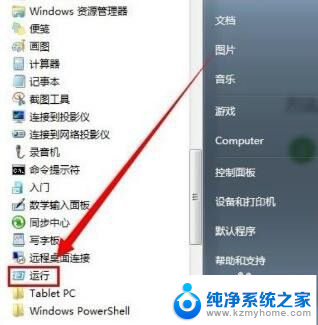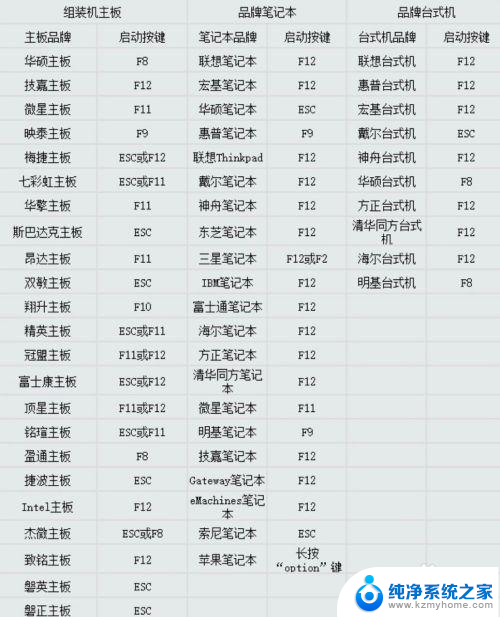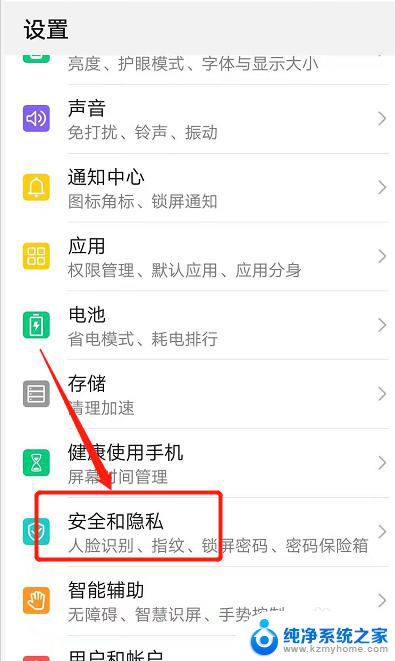两个磁盘都有系统了,怎么设置启动选择 两个硬盘都有系统如何设置主从关系
在拥有两个硬盘并且都安装了系统的情况下,如何设置启动选择以及主从关系成为了许多用户关心的问题,在这种情况下,我们需要通过BIOS设置来指定哪个硬盘作为主启动盘,同时也需要在系统启动时通过按下特定的按键来进行选择。这样可以确保系统能够正常启动并且避免出现混乱的情况。同时还可以通过设置硬盘的启动顺序来确保系统能够按照我们的需求来启动。通过合理的设置,可以更好地管理两个硬盘上的系统,并且提高系统的稳定性和性能。
方法如下:
1.如果你有两个硬盘的话,性能好的硬盘可以作为主盘,而性能稍微次些的硬盘作为从盘。

2.开机进bios设置,可以看到boot device Priority,这里是硬盘和其它设备的启动顺序的选择,两块硬盘的话,需要先设置一下硬盘的优先顺序。
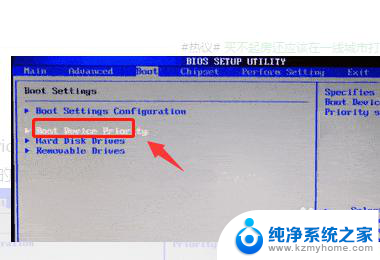
3.进如上图中的Hard Disk Drivers(硬盘驱动器),指定两个硬盘的先后顺序。把需要启动的盘调到最上面就行,一般是按翻页键调整。
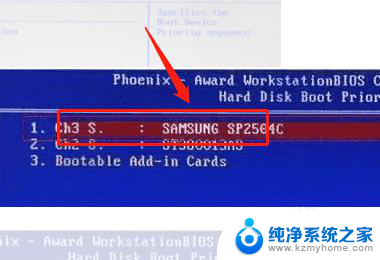
4.这时返回上一层,进入boot device Priority,会列出1st boot device,这就是第一启动设备,选择硬盘即可。

以上就是两个磁盘都有系统了,怎么设置启动选择的全部内容,如果你遇到了相同的问题,可以参考本文中介绍的步骤进行修复,希望这些步骤能对你有所帮助。